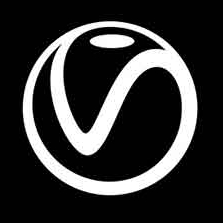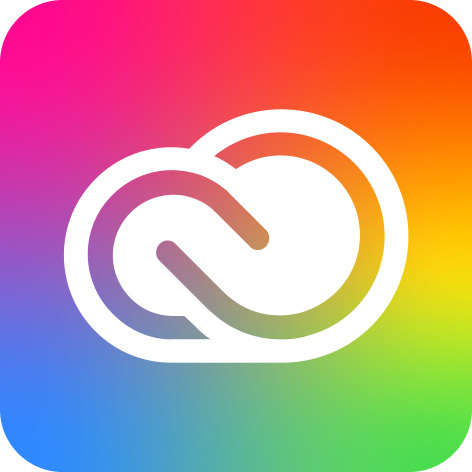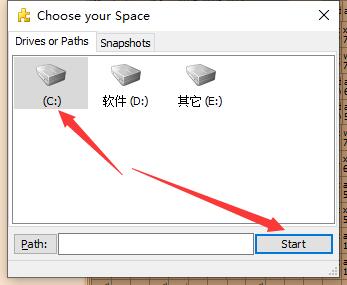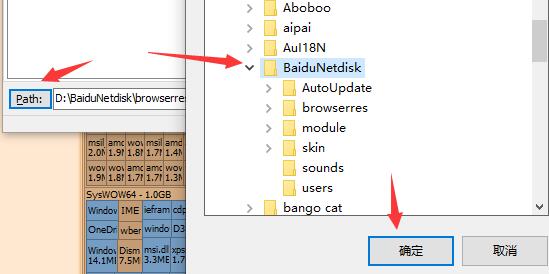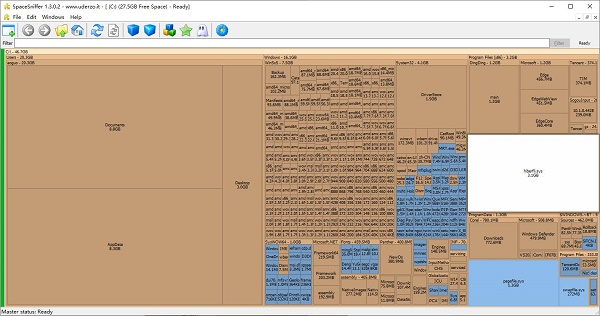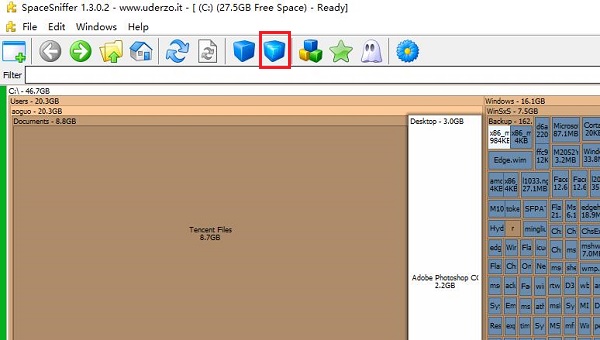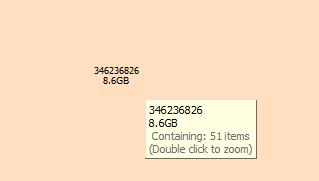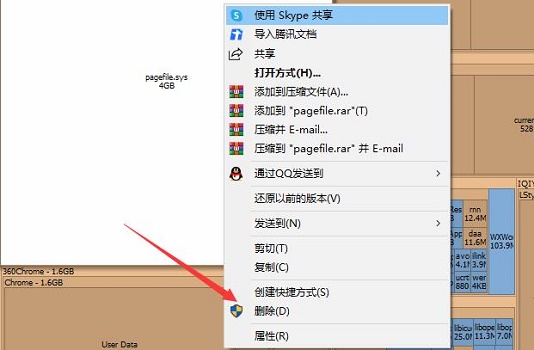「1111111111111111111111111111111111111111」
提交

Spacesniffer是一款好用的磁盘空间分析软件,功能强大,使用该软件可以快速找到用户想要的文件,最近有用户询问在使用该软件时不知道怎么使用,Spacesniffer清理c盘哪些可以删呢?针对这一问题,本篇带来了详细的教程,分享给大家。
Spacesniffer清理c盘哪些可以删?
1、双击打开软件,然后选中想要清理的磁盘,接着点击“start”开始筛选。
2、如果要对特定的文件夹进行清理,可以点击“path”并找到想要的文件夹打开。
3、接着就会自动为我们扫描出自己的磁盘内容了。其中蓝色代表的是文件,黄色代表的是文件夹。
4、然后点击上面的方块按钮,可以进一步打开文件夹。
5、鼠标放在区域之中可以看到文件夹或文件的体积大小和具体信息。
6、其中越大的文件会以越大的方块呈现给用户,让用户可以快速找到自己磁盘中的大文件,并进行删除,以清理磁盘。
发表评论
-
-
-
-
-
顺带评个分